河南高中信息技术学业水平测试操作知识点总结
高中信息技术学业水平测试操作题总结

高中信息技术学业水平测试操作总结WORD操作1、页面设置文件→页面设置(页边距、文档方向、纸张大小)2、背景格式→背景(单色直接选,填充效果可以设置渐变、纹理、图案、图片)3、查找、替换文字编辑→查找或替换4、页眉、页脚设置视图→页眉、页脚(上端是页眉和下端是页脚,页码:点“插入自动图文集”,选页码样式)5、工具栏的调出(如绘图工具栏)视图→工具栏6、字体格式选择文本,格式→字体(或右键→字体)7、首行缩进、行距、段前段后距选中段落,格式→段落(或右键→段落)(首行缩进点特殊格式)8、边框、底纹格式→边框底纹(边框、页面边框、底纹)9、分栏选中文本,格式→分栏10、首字下沉选中文本,格式→首字下沉11、文字方向选中文本,格式→文字方向12、项目符号:选中文本,格式→项目符号和编号13、表格(1)插入表格:定位位置,表格→插入→表格(2)设置表格:选中表格或单元格→右击(删除行、列,合并、拆分单元格,单元格对齐方式)14、图片(1)插入图片:插入→图片→来自文件(2)设置大小:右击图片→设置图片格式→大小(注意锁定“纵横比”前面的钩)(3)设置版式:右击图片→设置图片格式→版式(4)绝对定位:右击图片→设置图片格式→版式→高级15、艺术字(1)插入艺术字:插入→图片→艺术字,选择样式,输入文本,设置字体和大小(2)设置艺术字:右击艺术字→设置艺术字格式→颜色与线条,大小,版式(上下式点高级)16、自选图形(1)插入自选图形:插入→图片→自选图形(点选“基本形状、箭头总汇、流程图、星与旗帜”中的图形),用鼠标画出(2)设置自选图形:右击自选图形→设置自选图形格式→颜色与线条,大小,版式(上下式点高级)17、文本框(1)插入文本框:插入→文本框→选择横排或竖排,用鼠标画出(2)设置文本框:点击边框选择文本框,右键→设置文本框格式→颜色与线条,大小,版式(上下式点高级)EXCEL操作1、工作表的添加、删除、重命名:右击表名(Sheet1、Sheet2等),选择插入、删除或重命名2、添加、删除行列:右击行号或列标(如果是多行多列,则先选择多行或列再右击),选择插入、删除3、行高、列宽设置:右击行号或列标(如果是多行多列,则先选择多行或列再右击),选择行高或者列宽4、最合适的行高,列宽:先选择多行或列,格式→行(或列)→最合适的行高(或列宽)5、单元格格式设置(数字、小数点、货币、百分比):选中要设置的单元格→右击→设置单元格格式→数字6、合并居中:先选中要合并的单元格-在工具栏上单击“合并居中”图标即可。
高中信息技术学业水平测试各单元操作要点

6、相对地址和绝对地址7、排序、筛选(筛选结果加颜色)
8、分类汇总(一定要先排序!)
9、图表(注意隔行选择、引导线等的设置)
10、调整显示比例、导入文本文件
OutLook
1、设置电子邮箱账号
2、书写和发送邮件(包括信纸、插入附件、保存、以后发送等)
</style>
外联式,放在<head>区
<link rel="stylesheet"href="h3.css">
嵌入式,放在<body>区某个标签内
<tablestyle="color:red;font-size:10pt">
TCP/IP
1、添加TCP/IP协议2、TCP/IP属性的设置
IIS发布
4、段落格式的设置:首行缩进、段间距、行间距(固定值)
5、边框和底纹、分栏、首字下沉、项目符号
6、插入页码(页码格式)、图片(图片大小和环绕方式)、艺术字、页眉页脚
7、表格的插入、编辑8、页面设置
Excel
1、增加或删除记录2、调整为合适的行高或列宽、设置行高
3、表名的更改、合并及居中
4、单元格属性的设置(字体、字号、颜色、边框、数据类型等)
开始——设置——控制面板——管理工具——IIS——新建虚拟目录
上传/下载
打开IE浏览器——输入FTP服务器地址——右键登录——输入用户名和密码——然后把需要上传的文件复制、粘贴到FTP服务器即可
3、文件、文件夹基本操作:选定、改名、复制、粘贴、移动、删除
Access
1、增加记录或删除记录、查找信息后输入到对应表中
高中信息技术会考操作题知识点(1)
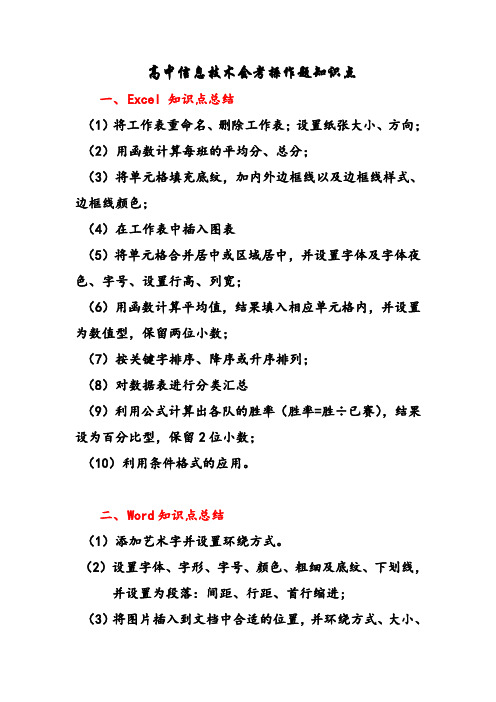
高中信息技术会考操作题知识点一、Excel 知识点总结(1)将工作表重命名、删除工作表;设置纸张大小、方向;(2)用函数计算每班的平均分、总分;(3)将单元格填充底纹,加内外边框线以及边框线样式、边框线颜色;(4)在工作表中插入图表(5)将单元格合并居中或区域居中,并设置字体及字体夜色、字号、设置行高、列宽;(6)用函数计算平均值,结果填入相应单元格内,并设置为数值型,保留两位小数;(7)按关键字排序、降序或升序排列;(8)对数据表进行分类汇总(9)利用公式计算出各队的胜率(胜率=胜÷已赛),结果设为百分比型,保留2位小数;(10)利用条件格式的应用。
二、Word知识点总结(1)添加艺术字并设置环绕方式。
(2)设置字体、字形、字号、颜色、粗细及底纹、下划线,并设置为段落:间距、行距、首行缩进;(3)将图片插入到文档中合适的位置,并环绕方式、大小、方向(4)设置纸张大小,方向、页边距(5)插入页脚。
例如:设置页脚样式为“第 X 页共 Y 页”并居中;(6)将文档分栏,栏宽;(7)设置文档背景。
如设置文档的背景为“填充效果--纹理”中第3行第1列的“蓝色面巾纸”;将文档背景颜色改为青绿色;(8)将文字添加着重号;(9)文字替换。
例如:将正文中的“瀑部”替换成“瀑布”;(10)添加项目符号三、Frontpage知识点总结(1)设置网页属性:标题、背景及背景图片、当前超链接的颜色,超链接的颜色,已访问的超链接颜色;(2)在网页中指定位置插入图片、设置图片大小、对齐方式及环绕方式、并删除提示文字;(3)在网页中指定位置插入flash动画、并删除提示文字,并设定动画大小插入艺术字(4)设置超链接。
(5)设置滚动字幕;(6)设置网页的背景音乐;(7)设置表格的边框粗细,边框颜色,对齐方式(8)设置字体、字形、字号、大小、颜色、对齐方式,间距、行距、首行缩进等;。
河南高中信息考试知识点

河南高中信息考试知识点一、计算机基础知识1. 计算机硬件:CPU、内存、硬盘、显卡等基本组成部分,了解其作用和特点。
2. 计算机软件:操作系统、应用软件等,了解其功能和使用方法。
3. 计算机网络:了解网络的基本概念、协议和常用网络设备。
二、程序设计基础 1. 算法与流程图:了解常用的算法和流程图表示方法。
2.编程语言:掌握至少一种编程语言,了解其语法和基本数据类型。
3. 编程思维:培养良好的逻辑思维和问题解决能力,能够设计简单的程序解决实际问题。
三、数据库基础知识 1. 数据库概念:了解数据库的定义、特点和基本操作。
2. SQL语言:掌握SQL语言的基本语法,能够进行数据库的查询、更新等操作。
3.数据库设计:了解数据库设计的基本原则和方法。
四、信息安全与管理 1. 信息安全概念:了解信息安全的基本概念和常见的安全威胁。
2. 密码学原理:了解对称加密和非对称加密的基本原理。
3. 网络安全:了解常见的网络攻击方式和防御措施。
五、计算机图形学 1. 图形学基础概念:了解图形学的基本概念和原理。
2. 图形处理:了解图像的处理和编辑方法,能够使用图像处理软件进行简单的图像操作。
六、人工智能基础知识 1. 人工智能概念:了解人工智能的定义和发展历程。
2. 机器学习:了解机器学习的基本概念和常见的算法。
3. 自然语言处理:了解自然语言处理的基本原理和应用。
总结:河南高中信息考试的知识点涵盖了计算机基础知识、程序设计基础、数据库基础知识、信息安全与管理、计算机图形学以及人工智能基础知识等方面。
掌握这些知识对于学生在信息技术领域的学习和发展具有重要意义。
通过学习这些知识,可以提高学生的计算机应用能力和问题解决能力,为将来的学习和工作打下坚实的基础。
河南高中信息技术学业水平测试Excel总结

二、工作表的基本操作
• 1、工作表的插入:例如,在sheet2前插入一新工作表则: 右击“sheet2”,——“插入”——在菜单中选择“工作 表”——“确定” 重命名:右击标签——“重命名”——输入名称——按回 车键 删除:右击标签——“删除” 2、数据修改 输入:直接输入 单元格格式设置:“格式”——“单元格…”菜单,里面包 括:数字(数字格式),对齐(对齐方式),字体(字体 颜色等),边框(单元格表格边框,注意:先点线形和颜 色,再选边框),图案(单元格表格底纹)。
八、图表的建立与美化
建立图表步骤: 1、选择数据区域(一定要选择题目要求的 数据区域,不要多选也不要少选,不相邻 的数据用CTRL选择) 2、 “插入”——“图表”,然后根据图表 向导进行操作。 图表美化(标题、数据系列、X轴、Y轴的 名称) 3、选择图表的插入位置(“作为对象插入 当前表”还是“新建表”)
三、公式与函数
1、公式的使用:以“=”开头,用单元格名称, 如:=A1+B1+C1 2、 函数:自动求和 (Sum),自动求平均 值(Average),最大值/小值函数 (MAX/MIN)。 注意:计算时,要选择正确的数据区域。
四、排序
• 选择全部数据或者选择数据区域的任意一 个单元格,“数据”——“排序”,然后在 出现的对话框中选择“主要关键字”, “升序”或者“降序”。若有次要关键字, 第三关键字的依次选择,最后确定。 • 注意:如果有部分行不参加排序的,则选 中其他全部单元格,然后再排序。
Hale Waihona Puke 二、工作表的基本操作• 3、行,列操作 插入:都是在你选择行或者列的前面插入,右击行或列的名称——“插入” 删除:右击行或列的名称——“删除” 改变行高或列宽:选择行或列,“格式”——“行”——“行高”——输入 值——确定 “格式”——“列”——“列宽”——输入值——确定 ★:按CTRL键可选择不相邻的单元格、行、列。 4、合并单无格:选择多个单元格,单击“格式”工具栏上“合并及居中” 按钮。 5、自动填充数据,方法:先在前面两个单元输入数据并选中,鼠标指向 单元格右下角的填充柄为十字光标时拖出所需的序列。另外,在用公式和 函数计算出结果时,用鼠标指向单元格右下角的填充柄为十字光标时拖出 所需的序列 6、设置打印区域:选中需要设置的单元格,文件—打印区域—设置打印 区域
高中信息技术学业水平测试知识点汇总

必修信息技术基础主题1 信息的获取一、信息及其特征1“信息”一词通常是指数据、消息所包含的内容和意义。
信息的表现形式有多种,如:图片、声音、动作、表情、文字2、信息的基本特征载体依附性:信息不能独立存在,必须依附于一定的载体价值性:信息是有价值的,而且可以增值时效性:信息反映事物某一特定时刻的状态共享性:信息可被多个信息接受者接收且多次使用二、信息技术及其发展简史1、信息技术:简称IT一切与信息的获取、加工、表达、交流、管理和评价等有关的技术都称之为信息技术。
传感技术、通信技术、计算机技术和控制技术是信息技术的四大基本技术,其中现代计算机技术和通信技术是信息技术的两大支柱2、信息技术的悠久历史第一次、语言的使用第二次、文字的创造第三次、印刷术的发明第四次、电报、电话、广播、电视的发明普及第五次、计算机技术与现代通信技术的普及应用3、信息技术的发展趋势(1)越来越友好的人机界面虚拟现实技术利用三维图形生成技术、多传感交互技术、以及高分辨显示技术,生成三维逼真的虚拟环境如:3D游戏、电子宠物、三维全景图片、虚拟试验语音技术⏹关键技术有自动语音识别技术(ASR)和语音合成技术(TTS)⏹语音识别技术(Automatic Speech Recognition)是指将人说话的语音信号转换为可被计算机识别的文字信息,从而识别说话人的语音指令以及文字内容的技术。
⏹语音合成技术(Text to Speech)是指将文字信息转变为语音数据,以语音的方式播放出来的技术。
智能代理技术主动根据人的需要完成某些特定的任务。
在教育、娱乐、办公自动化、电子商务等诸多方面得到应用(2)越来越个性化的功能设计信息技术产品走向了个性化和集成化的发展方向(3)越来越高的性能价格比成本的降低和性能的提高知道电脑的主要性能参数:cpu 、硬盘、内存、显示器1、信息来源的主要途径 (1)直接获取信息:参加社会生产劳动实践和参加各种科学实验等,观察自然界和社会的各种现象(2)间接获取信息:人与人的沟通,查阅书刊资料、广播电视、影视资料、电子读物等获取的信息 2、信息获取的一般过程3信息获取的工具(1)扫描仪扫描图片、印刷体文字,并能借助文字识别软件OCR 自动识别文字。
高中信息技术学业水平测试操作知识点总结一
高中信息技术学业水平测试操作知识点总结一2010-2011年信息技术学业水平测试操作知识点总结之一一、windows操作知识点(10分)1、资源管理器的打开:几种右击方法2、资源管理器的目录结构:树型目录3、新建文件夹,对文件夹重新命名修改现有文件的名称(如将格式修改为.txt)新建格式为txt或者doc等的文件(xls,mdb)4、文件夹共享:右击文件夹“属性”,选择共享和安全5、对文件进行排列(按照名称、大小等),对文件的排列方式进行设置(大图标、小图标等),都用“查看”菜单6、文件的复制(拷贝)和剪切(移动)7、连续文件(shift键)和不连续文件的选择(ctrl键)8、将所给文件按类别移动到相应的文件夹中(较难题)9、切换输入法:ctrl+shift在各种输入法之间切换、ctrl+空格在中英文之间快速切换主要操作题例题:38、(1) 在“考生文件夹\83\win2\“中新建文件夹"笔记备份";(2) 将"考生文件夹\83\win2\今天的工作\参考文章\"中的"任务驱模式.doc"更名为"任务驱动模式.doc";(3) 删除"考生文件夹\83\win2\"中的文件"喜欢的学习网站.txt";(4) 将"考生文件夹\83\win2\"中的"PPT课件"文件夹复制到"素材收集"中。
47、打开"考生文件夹\73\考核\"文件夹,在其中的"多媒体"文件夹中新建"动画"、"声音"、"视频"子文件夹,将"考生文件夹\73\考核\"中的所有文件按类别移动到相应的文件夹中。
二、IE操作知识点(10分)1、IE浏览器的打开2、IE工具栏的熟练使用(设置主页、刷新、后退、停止、历史按钮、清除历史记录等操作)3、整理收藏夹,点收藏菜单4、搜索引擎的使用网页保存方法:如保存类型为“网页,全部(*.htm;*.html)”如Test.htm名称表示名字为test,格式为htm网页文件,文件―另存为图片保存方法(右击图片―图片另存为),logo网站标志性图片文字保存方法(复制文字―粘贴到记事本txt或者word doc中)6、软件下载7、将网页中的文字作为邮件内容发送主要操作题例题:1、2008年5月12日14点28分04秒,我国四川汶川及周边地区发生了里氏8.0级地震,为了了解相关情况,请你完成以下操作:(1)浏览网站;(2)利用百度搜索引擎,搜索和关键字“汶川地震"相匹配的新闻标题;(3)在收藏夹中建立"汶川地震"文件夹,并将显示这些搜索结果的首页面以默认名称收藏到该文件夹中;(4)保存搜索结果网页,以默认文件名保存到"考生文件夹\考核\"中。
河南高中学业水平考试信息技术操作题
河南高中学业水平考试信息技术操作题引言概述:河南高中学业水平考试是我省高中阶段教育的重要组成部分,其中信息技术操作题是考试中的一项重要内容。
本文将从六个大点出发,详细阐述河南高中学业水平考试信息技术操作题的相关内容。
正文内容:1. 操作系统知识1.1 操作系统的基本概念1.2 操作系统的功能和特点1.3 操作系统的分类和常见类型1.4 操作系统的常见命令和操作方法1.5 操作系统的常见故障及解决方法2. 数据库管理系统2.1 数据库的基本概念和组成2.2 数据库管理系统的功能和特点2.3 数据库的设计和规范化2.4 数据库的查询和操作语言2.5 数据库的备份与恢复3. 网络与通信技术3.1 计算机网络的基本概念和分类3.2 网络的拓扑结构和传输介质3.3 网络协议的概念和常见协议3.4 网络的安全与管理3.5 网络故障的排除和解决方法4. 网页设计与制作4.1 HTML语言的基本结构和常用标签4.2 CSS样式的应用和网页布局4.3 JavaScript的基本语法和应用4.4 网页的优化和调试技巧4.5 响应式网页设计和移动端适配5. 程序设计与开发5.1 程序设计的基本概念和流程5.2 编程语言的选择和特点5.3 程序的逻辑结构和算法设计5.4 编程的基本语法和常用函数5.5 程序的调试和错误处理6. 多媒体技术与应用6.1 图像处理的基本概念和方法6.2 音频处理的基本概念和方法6.3 视频处理的基本概念和方法6.4 多媒体应用的开发和调试6.5 多媒体数据的压缩和传输总结:通过本文的阐述,我们了解到河南高中学业水平考试信息技术操作题的内容涵盖了操作系统知识、数据库管理系统、网络与通信技术、网页设计与制作、程序设计与开发以及多媒体技术与应用等六个大点。
对于考生来说,掌握这些知识点并熟练运用,将有助于在考试中取得更好的成绩。
因此,我们应该加强对这些知识点的学习和理解,提升自己在信息技术操作题上的能力。
(完整版)高中信息技术学业水平考试Word、Excel操作题考点总结
Word操作题考点总结常用工具栏、格式工具栏的调出:视图菜单——工具栏——常用、格式1、设置字体、添加底纹字体的设置:选中文字-—格式——字体字符间距、文字效果的设置:选中文字——格式——字体——字符间距、文字效果底纹的设置:选中文字——格式——边框和底纹2、设置段落、行距选中段落—-格式——段落——行距、首行缩进(找特殊格式)、段前段后、左缩进右缩进3、页面设置文件-—页面设置页边距(上下左右)、纸型4、图片插入图片:先把光标放到插入的位置,插入——图片——来自文件图片大小设置:选中图片-—格式—-图片——大小——输入高、宽值(根据情况取消或勾选“锁定纵横比”)图片环绕方式的设置:选中图片——格式——图片——版式—-选择合适的环绕方式(若找不到需要的环绕方式,点击高级)5、艺术字插入艺术字:先把鼠标光标放到插入的位置,插入——图片——艺术字艺术字环绕方式的设置:选中艺术字(鼠标呈四向箭头单击)-—格式——艺术字—-格式、版式更改艺术字的样式、字体:选中艺术字——艺术字工具栏(若没有,选择视图菜单—-工具栏——艺术字)6、自选图形插入自选图形:插入-—图片——自选图形——出现自选图形对话框选中合适的图形,然后拖拉鼠标绘制图形自选图形的设置:选中自选图形—-格式——自选图形——设置自选图形格式——颜色线条、大小、版式7、文本框插入文本框:插入—-文本框—-横排、竖排文本框的设置:文本框上单击-—格式—-文本框——设置文本框格式——颜色线条、大小、版式8、项目编号选中需要添加项目符号的段落——格式——项目符号和编号——编号9、特殊符号插入—-特殊符号-—特殊符号10、分栏分栏:格式—-分栏——选择分的栏数取消分栏:格式——分栏——选择一栏11、页眉和页脚、页码视图-—页眉和页脚插入—-页码12、新建Word文件找到要求的文件夹-—空白处右击——新建——Microsoft Word文档-—输入文件名13、制作表格表格——插入——表格合并单元格:拖动鼠标选中需要合并的单元格-—右击-—合并单元格文字居中对齐:拖动鼠标选中整个表格——右击—-单元格对齐方式-—中部居中插入一行:单击需要插入的位置--表格——插入——行在上方(下方)14、保存、另存文件文件——保存文件-—另存为Excel操作题考点总结2、设置字体、合并居中选中单元格——格式—-单元格——字体选中单元格——单击格式工具栏右对齐的右边“合并及居中”按钮2、填充底纹颜色选中单元格-—格式工具栏3、插入一行:选中单元格—-插入-—行(默认在选中单元格的上方插入一行)4、自动填充编号输入1002,选中1001和1002两个单元格,拖动右下角实心十字形5、设置行高、列宽选中行(或列)——格式—-行(列)——行高(列宽)6、设置内外框线选中单元格区域 -—格式——单元格——边框(先选后点)7、设置数据类型(数值型、货币型、百分比)选中数据——格式——单元格—-数字8、重命名工作表Sheet1、复制Sheet1中数据到Sheet2相同位置下方Sheet1上右击——重命名选中数据——右击“复制”—-切换到Sheet2--右击“粘贴"9、条件格式选中数据——格式 -—条件格式10、页面设置文件菜单-—页面设置11、用公式计算单击需要存放数据的单元格—-输入“=”号—-根据公式计算—-自动填充12、用函数计算单击需要存放数据的单元格-—插入-—函数—-选择函数(Sum求和,Average求平均,Max求最大值,Min 求最小值)-—默认数据区域(不对的改)——自动填充13、排序选中数据区域——数据——排序——选择关键字—-升(降)序14、筛选单击关键字——数据—-筛选——自动筛选——自定义15、创建图表(数据点折现图、簇状柱形图、饼图)选中数据区域—- 插入—-图表信息技术基础1、信息的定义:①信息是事物的运动状态及其状态变化的方式.②物质存在的一种方式、形态或运动状态,也是事物的一种普遍属性,一般指数据、消息中所包含的意义.③通俗的定义:信息是用语言、文字、数字、符号、图像、声音、情景、表情、状态等方式传递的内容。
河南高中信息技术学业水平测试操作知识点总结
河南高中信息技术学业水平测试操作知识点总结(详细)一、WORD操作知识点1、设置字体格式方法一:选中文字→单击“格式”主菜单→选择“字体...”命令项→弹出“字体”对话框→设置中文字体(如宋体、黑体、幼圆)、字号、文字颜色、字形(如加粗、倾斜)等项目→单击“确定”。
方法二:选中文字→利用格式工具栏里的各个命令按钮进行设置。
注意:Word题中的楷体就是指楷体—GB2312,不是仿宋—GB23122、设置段落格式方法一:选中段落→单击“格式”主菜单→选择“段落...”命令项→弹出“段落”对话框→设置段落的首行缩进格式(在特殊格式里面选择,不要认为是左缩进和右缩进)和度量值、段前段后间距、行距、对齐方式(如左对齐、居中)等项目→单击“确定”。
方法二:单击段落,使插入点进入该段落文字中间→右击段落→弹出右键菜单→选择“段落...”命令项→设置段落的首行缩进量、段落间距、段内行距、对齐方式等项目→单击“确定”。
3、插入艺术字(插入图片方法类似)方法:移动插入点到目标位置→单击“插入”主菜单→指向“图片”菜单项→弹出级联菜单→选择“艺术字...”命令项→弹出对话框→选择相应行列的式样→单击“确定”→键入所要求的文字设置字体、字号→单击“确定”。
4、设置图片或艺术字的版式方法:选中图片或艺术字,右击弹出快捷菜单,选中设置图片(艺术字)格式菜单(注意:更改图片的大小时要将“锁定纵横比”去勾),(环绕方式:嵌入型、四周型、紧密型、浮于文字上方和衬于文字下方等)。
默认的环绕方式:嵌入型。
5、插入表格方法:移动插入点到目标位置→单击“表格”主菜单→指向“插入”菜单项→弹出级联菜单→选择“表格...”命令项→弹出“插入表格”对话框→调整为所要求的行数列数→单击“确定”。
6、表格编辑(1)插入行:方法一、选中表格行—(鼠标定位在表格左边的N行处,变成斜箭头时按左键),表格—插入行方法二、在表格的中间或结尾插入行:把鼠标定位在此行后面的回车符前,按一下“回车键”(或TAB键、或选“插入行”)。
- 1、下载文档前请自行甄别文档内容的完整性,平台不提供额外的编辑、内容补充、找答案等附加服务。
- 2、"仅部分预览"的文档,不可在线预览部分如存在完整性等问题,可反馈申请退款(可完整预览的文档不适用该条件!)。
- 3、如文档侵犯您的权益,请联系客服反馈,我们会尽快为您处理(人工客服工作时间:9:00-18:30)。
八、图表的建立与美化 建立图表步骤: 1、选择数据区域(一定要选择题目要求的数据区域,不 要多选也不要少选,不相邻的数据用CTRL选择) 2、 “插入”——“图表”,然后根据图表向导进行操作。 图表美化(标题、数据系列、X轴、Y轴的名称) 3、选择图表的插入位置(“作为对象插入当前表”还是 “新建表”) 典型题目练习 09卓帆科技单机版系统33套(函数、边框线)、38套 (排序)、40套(公式)、42套(筛选和图形)、50 (最大值最小值计算)、48套(图表)、56套(图表)
一、 WORD操作知识点
1、 设置字体格式 方法一: 选中文字→单击“格式”主菜单→选择“字体...”命令项→弹出“字 体”对话框→设置中文字体(如宋体、黑体、幼圆)、字号、文字颜 色、字形(如加粗、倾斜)等项目→单击“确定”。 方法二: 选中文字→利用格式工具栏里的各个命令按钮进行设置。 注意:Word题中的楷体就是指楷体—GB2312,不是仿宋—GB2312 2、设置段落格式 方法一: 选中段落→单击“格式”主菜单→选择“段落...”命令项→弹出“段 落”对话框→设置段落的首行缩进格式(在特殊格式里面选择,不 要认为是左缩进和右缩进)和度量值、段前段后间距、行距、对齐 方式(如左对齐、居中)等项目→单击“确定”。 方法二: 单击段落,使插入点进入该段落文字中间→右击段落→弹出右键菜 单→选择“段落...”命令项→设置段落的首行缩进量、段落间距、段 内行距、对齐方式等项目→单击“确定” 。
5、文字字体设置:字体、大小、字形、颜色、效果 选定文字-格式-字体-“字体对话框”字体(宋体、黑体……)、字 型(常规、加粗、倾斜……)、大小(如12磅)、颜色、效果(下划线、 闪烁、上标、下标……) 6、段落设置 选定文字-格式-段落-对齐方式(左对齐、右对齐、水平居中、两端 对齐)、缩进(文本之前、文本之后、首行缩进)、段落间距(段前、 段后、单字、行距大小)-单击“确定” 7、文字背景颜色 选定文字-格式-边框和阴影-阴影-背景颜色、前景颜色、背景图案 -单击“确定” 8、插入图片、调整图片 插入-图片-来自文件、剪贴画-选文件-单击“确定”或插入图标 调整图片:选择图片,单击右键,在弹出的快捷菜单中选择“图片属 性”。 如果需要调整图片的大小,需要将“保持纵横比”的对勾去掉。
9、设置超链接(操作难点) 选定文字或图片-插入-超链接-在“创建超级链接”对话框中设置连接到哪里 (某个网址、计算机上的某个文件、电子邮件等)单击“确定” 设置不同的超级链接: Ø 外部链接:直接输入URL地址(如链接到) Ø E-mail链接:点击信封按钮,输入邮件的地址(如letianer@) Ø 内部文件链接:点第二个浏览 按钮,找到硬盘中的那个网页,再点“确 定”。 Ø 书签链接:先设置书签,再做链接 先选中所要做书签的部分,然后点菜单中的“插入”、“书签”,或者右键选择 “书签”,出现这个对话框 输入书签名称,一个书签就完成了。 如何把文字或者图片链接到书签:选中文字或者图片,选择超级链接,看到“超 级链接”窗口,选择书签下拉框中你需要的书签,点“确定”。 Ø 框架链接(如下图) Ø 图片热区(热点)链接:选中图片中的某一块区域,再进行链接 步骤: (1)、在网页视图模式下,单击图片。 (2)、在 “图片” 工具栏如图1所示。,单击 “热点” 按钮 匹配您要的形状: “长方形热点” “圆形热点” “多边形热点” (3)、在图形上,依所选形状画上矩形、圆形或多边形。要画多边形,可单击 多边形的第一个角,然后单击要放置多边形每个角的位置,然后双击完成。 当您释放鼠标按钮,打开 “创建超链接” 对话框。 (4)、指定热点的目的地: 这里的步骤同前面几种链接方式,单击 “确定”。
四、排序 选择全部数据或者选择数据区域的任意一个单元格,“数据”——“排 序”,然后在出现的对话框中选择“主要关键字”,“升序”或者“降 序”。若有次要关键字,第三关键字的依次选择,最后确定。 注意:如果有部分行不参加排序的,则选中其他全部单元格,然后再排 序。 五、筛选 选择数据区域的任意一个单元格,“数据”——“筛选” ——“自动筛 选”,然后根据筛选条件进行数据筛选。 六、分类汇总 将数据清单按进行汇总,汇总类型有Sum/Count/Average等。 步骤:光标放在数据清单中——“数据”——“分类汇总”——在“分类 字段”框中选择字段——在“汇总方式”框中选择汇总类型(即函 数)——选择“汇总项目”——单击“确定”。 七、条件格式化 把满足条件的数据进行格式化。 步骤:选择数据区域——单击“格式”菜单——单击“条件格式”—— (出现对话框)选择比较运算符——输入条件数值——单击“格式”按 钮——设置好字体对话框——单击“确定”(如要设置多个条件格式可 击“添加”按钮添加条件格式)——单击“确定”(注:至多可设置三 个条件格式)
二、Excel操作知识点
一、操作基本概念 1、工作薄book:一个EXCEL文件就称为一个工作薄,一个工作薄中可以包 含若干张工作表。 2、工作表sheet:工作薄中的每一张表格称为工作表,每张工作表都有一个 标签,默认为sheet1\sheet2\sheet3来命名(一个工作薄默认为由3个工作表 组成)。 3、行标题:工作表中的每一行行首数字(1、2、3、)称为行标题;一张 工作表最多有65536行。 4、列标题:工作表中每一列列首的字母(A、B、C)称为列标题;一张工 作表最多有256列。 二、工作表的基本操作 1、工作表的插入:例如,在sheet2前插入一新工作表则:右击 “sheet2”,——“插入”——在菜单中选择“工作表”——“确定” 重命名:右击标签——“重命名”——输入名称——按回车键 删除:右击标签——“删除” 2、数据修改 输入:直接输入 单元格格式设置:“格式”——“单元格…”菜单,里面包括:数字(数字格 式),对齐(对齐方式),字体(字体颜色等),边框(单元格表格边框, 注意:先点线形和颜色,再选边框 ),图案(单元格表格底纹)。 3、行,列操作
插入:都是在你选择行或者列的前面插入,右击行或列的名称——“插 入” 删除:右击行或列的名称——“删除” 改变行高或列宽:选择行或列,“格式”——“行”——“行高”——输 入值——确定 “格式”——“列”——“列宽”——输入值——确定 ★:按CTRL键可选择不相邻的单元格、行、列。 4、合并单无格:选择多个单元格,单击“格式”工具栏上“合并及居 中”按钮。 5、自动填充数据,方法:先在前面两个单元输入数据并选中,鼠标指 向单元格右下角的填充柄为十字光标时拖出所需的序列。另外,在用公 式和函数计算出结果时,用鼠标指向单元格右下角的填充柄为十字光标 时拖出所需的序列 6、设置打印区域:选中需要设置的单元格,文件—打印区域—设置打 印区域 三、公式与函数 1、公式的使用:以“=”开头,用单元格名称,如:=A1+B1+C1 2、 函数:自动求和 (Sum),自动求平均值(Average),最大值/ 小值函数(MAX/MIN)。 注意:计算时,要选择正确的数据区域。
15、如果工具栏的命令按钮不见了,可以在菜单的空白处右击,在快捷菜单中 勾选需要的菜单 52.打开文件"\236\test0.doc",进行以下操作并保存。 (1) 在文章前增加一空行,输入"Word考试题"(请注意输入过程中国字母的大小写) 作为标题,设置为:"隶书"、"二号",底纹设为"浅绿色"(应用范围为文字),对齐 方式为"居中"; (2) 将全文的行距设置为"1.5倍行距"; (3) 将正文文字设置为:"黑体"、"加粗"; (4) 进行页面设置,"纸型"设置为:"16开",上下左右页边距均设置为:"2厘米"。 本题补充练习: 1、在正文第一段中插入艺术字"心理效应",采用"艺术字"库第一行第三列的样式, 环绕方式为"四周型"。 2、插入页码,位置为页面底端(页脚),对齐方式为居中,页码数字格式为 "I,II,III,…"。 3、删除提示文字"(插入表格处)",然后插入一个3行5列的表格。(表格与最后一 行文字之间不能有空行) 4、将文章中所有的"我国"替换为"中国"; 5、将全文分为等宽的二栏,栏间距为2.5个字符,栏间加分隔线。 6、插入页眉"航天飞机的梦想",右对齐; 7、将图片"\115\生气.jpg"插入到文中第六个段落后面,并选择合适的排版方案设 置图片格式; 选择一个你认为合适的排版方案,对文章进行排版; A.浮于文字上方、图片缩放90%; B.嵌入型、图片大小改为高5厘米,宽4厘米。
3、 插入艺术字(插入图片方法类似) 方法: 移动插入点到目标位置→单击“插入”主菜单→指向“图片”菜单项→弹出级联菜 单→选择“艺术字...”命令项→弹出对话框→选择相应行列的式样→单击“确定”→ 键入所要求的文字设置字体、字号→单击“确定”。 4、 设置图片或艺术字的版式 方法: 选中图片或艺术字,右击弹出快捷菜单,选中设置图片(艺术字)格式菜单(注意: 更改图片的大小时要将“锁定纵横比”去勾),(环绕方式:嵌入型、四周型、紧 密型、浮于文字上方和衬于文字下方等)。默认的环绕方式:嵌入型。 5、 插入表格 方法:移动插入点到目标位置→单击“表格”主菜单→指向“插入”菜单项→弹出 级联菜单→选择“表格...”命令项→弹出“插入表格”对话框→调整为所要求的行数 列数→单击“确定”。 6、表格编辑 (1)插入行: 方法一、选中表格行—(鼠标定位在表格左边的N行处,变成斜箭头时按左键), 表格—插入行 方法二、在表格的中间或结尾插入行:把鼠标定位在此行后面的回车符前,按一下 “回车键”(或TAB键、或选“插入行”)。 (2)插入列:在表格的某一列前边插入一列:选中列—表格—插入列。 在表格的最右边插入列:用鼠标选中表格最右边的回车符,表格插入列; (3) 删除行或列:选定表格中指定的行或列打开菜单“表格”,选删除行或删除 列。 (4)设置表格中的文字对齐方式:(如居中、垂直居中) 选中表格中的文字→右键—单元格对齐方式,选“垂直居中”等。 (5)合并单元格:选中要合并的单元格—右键—合并单元格。
